Premiere恢复默认设置的相关操作教程
时间:2022-10-26 16:06
这篇文章是教大家Premiere恢复默认设置的方法,教程简单易学,有需要的小伙伴就赶紧和小编一起来学习一下吧。
Premiere恢复默认设置的相关操作教程

1、打开软件,这里小编用的是Adobe Premiere Pro CS6用来讲解说明,其他版本的pr也可以对照参考进行设置。
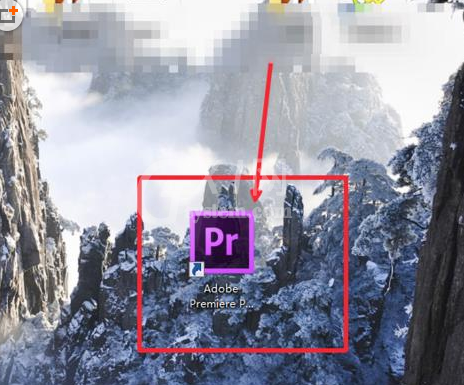
2、有时候我们不小心会把有些控制窗口给关闭掉了,就会造成pr界面混乱。
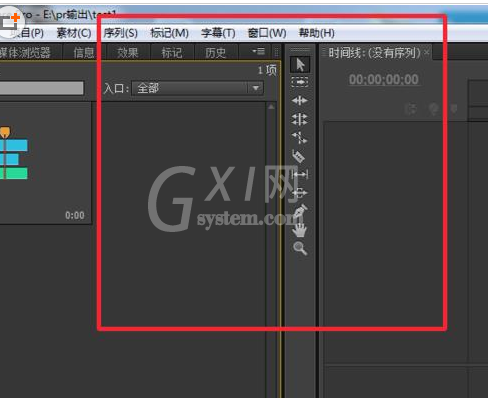
3、要恢复初始界面,就要来到菜单栏中的”窗口“菜单。
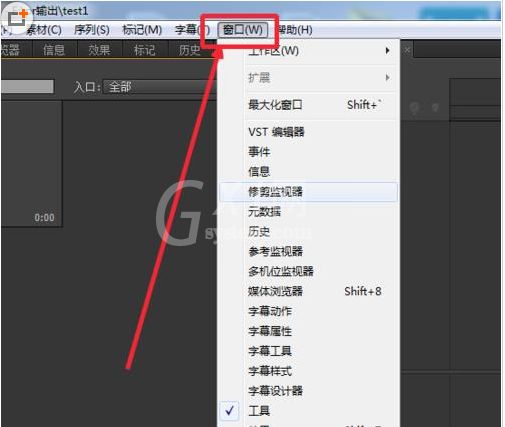
4、然后再”窗口“菜单下把这几个选项打上勾就可以了。
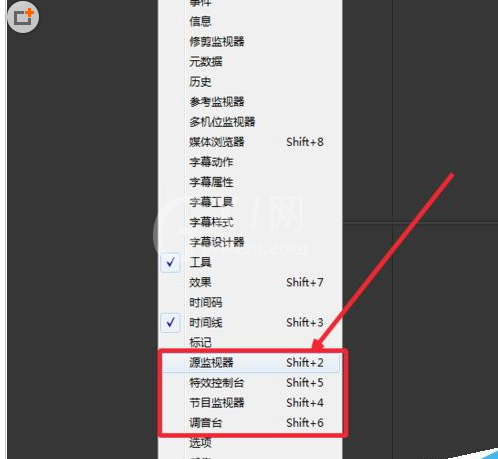
5、也可以找到”窗口“下的”工作区“下的”重置当前工作区“,如图所示。
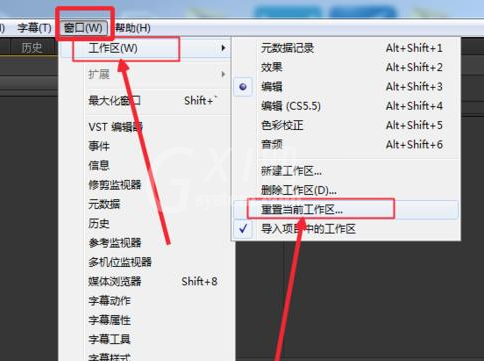
6、选择之后就会弹出一个提示窗口,让你确认是否恢复到初始的工作区,选择”是“。
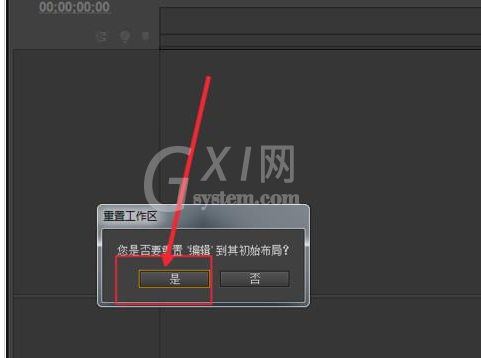
7、如图,选择”是“之后,工作区就变成原来的样子了,是不是很简单啊。
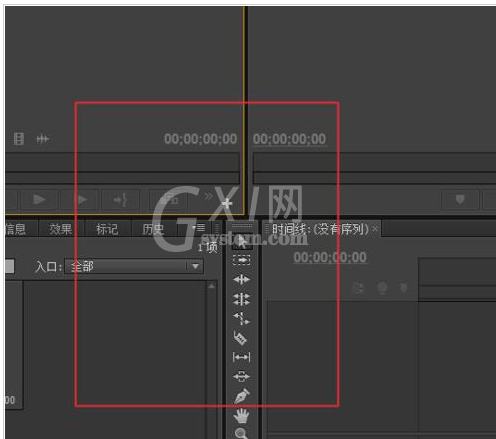
上文就是小编讲解的使用Premiere恢复默认设置的具体步骤,你们都学会了吗?



























